OneDrive è il sistema di archiviazione cloud di Microsoft. Ciò ti consente di caricare file, fotografie, video e documenti di ogni tipo sul tuo account e di accedervi immediatamente, indipendentemente da dove ti trovi. Come ogni buon servizio di archiviazione virtuale, OneDrive è particolarmente utile se lo colleghiamo al nostro telefono cellulare. Grazie a questo possiamo sincronizzare le nostre fotografie e salvarle istantaneamente nel cloud ma ... sai come fare?
In questo articolo ti mostreremo come sincronizzare le foto del tuo cellulare con il tuo account OneDrive. Con questa opzione attivata, qualsiasi foto scattata dal tuo cellulare verrà automaticamente salvata sul tuo account in modo da poter accedere ad essi da qualsiasi dispositivo.
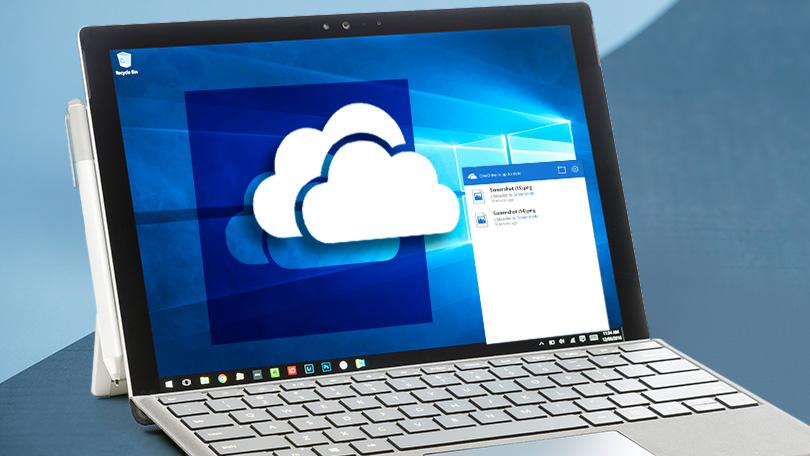
Passaggio 1: scaricare e installare OneDrive
Per poter sincronizzare le tue foto mobili con OneDrive, sarà prima necessario che l'applicazione sia scaricata e installata sul telefono. Per questo puoi cercarlo nell'App Store o nel Play Store o, se lo desideri, scaricarlo direttamente in modo rapido e sicuro.
Microsoft OneDrive per Android
Passaggio 2: avviare la sessione con OneDrive
Apri l'applicazione OneDrive e avvia la sessione con il sistema di archiviazione Microsoft. Se non hai un account OneDrive, non ti preoccupare, puoi ottenerne uno completamente gratuito facendo clic qui.
Dopo aver completato i passaggi visualizzati sullo schermo e con l'account attivo, inserisci i tuoi dati nell'app OneDrive.
Passaggio 3: accedere al menu di configurazione di OneDrive
Ora con la tua sessione OneDrive avviata nell'applicazione, fai clic sul pulsante "I" che appare nell'angolo in basso a destra dello schermo. Se sei un utente iPhone, devi fare clic sull'icona della sagoma nell'angolo in alto a sinistra dello schermo. Questo ti porterà in una nuova finestra in cui verranno visualizzati tutti i dati del tuo account OneDrive.
Per avviare il processo di sincronizzazione delle foto con il cloud, fai clic sul pulsante "Impostazioni". Questo ha l'aspetto di una ruota dentata.
Passaggio 4: attiva la sincronizzazione delle foto
Dal menu di configurazione di OneDrive, avrai tutte le impostazioni dell'applicazione a portata di mano. Per caricare le tue foto da dispositivo mobile, cerca prima la sezione "Opzioni" e fai clic sul pulsante "Caricamento fotocamera".
Questo ti porterà a un nuovo menu in cui è necessario premere il pulsante "Account per la ricarica della fotocamera". Conferma di voler utilizzare il tuo account Microsoft per archiviare le tue foto e quindi attivare l'opzione "Caricamento fotocamera".
Passaggio 5: configura come caricare le foto
Dopo aver eseguito i passaggi precedenti, le tue foto verranno caricate automaticamente sul tuo account OneDrive ogni volta che hai una connessione WiFi disponibile. Tuttavia, ci sono molte altre opzioni con le quali è possibile configurare questo processo.
Se premi il pulsante “Carica con” sarai in grado di selezionare se vuoi che le tue foto siano sincronizzate solo se è disponibile una rete WiFi o anche uno di dati. All'interno di "Cartelle aggiuntive" sarai in grado di selezionare le cartelle di foto del tuo cellulare da caricare.
Se preferisci che le tue foto vengano sincronizzate mentre il telefono è in carica, attiva l'interruttore "Carica solo durante la ricarica". Infine, se desideri che anche i tuoi video vengano caricati su OneDrive, fai clic sul pulsante "Includi video".
Speriamo che questa guida ti aiuti a sincronizzare le tue foto tramite OneDrive.